AutoCAD에서 '도면 파일이 유효하지 않음' 오류를 해결하는 방법

DWG 또는 도면 파일 형식은 고유한 형식입니다.
오토캐드 소프트웨어의 주로 이진 형식으로 2D 설계 및
3D 모델의 내용과 관련 메타데이터를 저장할 뿐만 아니라 설명합니다.
파일 전송/전송 중에 섹션이 완전히 복사되지 않아
불완전한 파일이 발생할 수 있습니다.
또는 소프트웨어가 오래되지 않아 새로운 버전의
DWG 형식을 열 수 없게 될 수도 있습니다.
AutoCAD를 사용하여 이러한 파일을 열려고 하면
소프트웨어에 'Drawing File is Not Valid' 오류 메시지가 표시됩니다.
이 글에서는 'Drawing File is Not Valid' 오류가 발생할 수 있는
다양한 요인에 대해 알아보겠습니다.
또한 적절한 문제 해결 방법과 따라야 할 절차에 대해 자세히 설명합니다.
2022.10.12 - 오토캐드/ 캐드 초보자를 위한 단축키 및 명령어 모음집
오토캐드/ 캐드 초보자를 위한 단축키 및 명령어 모음집
오토캐드/ 캐드 초보자를 위한 단축키 및 명령어 모음집 오토캐드 초보자 분들을 위한 오토캐드 명령어 및 단축키 모음입니다. 현업을 하시면서 갑자기 생각나지 않는 명령어가 있다면, ctrl + f
kanonxkanon.tistory.com

'도면 파일이 유효하지 않음' 오류 메시지 이해
AutoCAD의 'Drawing File is Not Valid'(도면 파일이 유효하지 않음)
오류 메시지가 방향을 바꿀 수 있습니다.
이는 특히 도면을 이전에 열어본 적이 있는 경우에 해당될 수 있습니다.
'Drawing File is Not Valid' 오류는 다음과 같은 요인에 의해 발생합니다.
클라우드 서버에 저장되어 있기 때문에 로컬 하드
디스크 드라이브(HDD) 또는 SSD(솔리드 스테이트 드라이브)에서는 전체 파일을 사용할 수 없습니다.
불량 메모리(RAM) 또는 스토리지(HDD 또는 SSD) 고장과
같은 하드웨어 오작동: AutoCAD는 다른 최신 소프트웨어와
마찬가지로 일반적으로 빠르고 쉽게 액세스할 수 있도록
파일(도면)을 RAM에 로드합니다.
오작동으로 인해 정보가 저장소에 올바르게 기록되지 않으면 파일이 손상됩니다.
AutoCAD가 아닌 데이터: 파일 확장자에 다음을 열려고
하는 것으로 표시될 수 있지만 DWG 아니면 DXF 파일,
기본 아키텍처는 AutoCAD 생성 .dwg 또는 .dxf 파일의 아키텍처가 아닐 수 있습니다.
.dwg 파일인지 .dxf 파일인지 확인하는 방법은 아래에 자세히 나와 있습니다.
파일이 암호화되어 있습니다.
파일은 Outlook Express 2007과 같은 오래된 이메일 서비스에서 다운로드됩니다.
파일 작업 중에 인터넷 연결이 중단됩니다.
특히 외부에 서버에 저장된 파일은 인터넷 연결이 중단됩니다.
파일 경로, 파일 이름 및 파일 확장자의 합계 길이가 255자를 초과합니다.
전송 문제라고도 하는 인터넷 전송 문제는 인터넷을 사용하여
파일을 전송할 때 발생할 수 있는 문제를 말합니다.

'파일 그리기가 올바르지 않음' 오류 문제 해결 기법
'Drawing File is Not Valid' 오류의 원인을 찾는 방법에는 여러 가지가 있습니다.
그 중 몇 가지는 다음과 같습니다.
1. RECOVER 명령을 사용하여 도면 수리
이 명령은 프로그램이 도면 데이터베이스를 복구하고, 도면 데이터베이스의 데이터를 감사하고, 손상된 파일에서 데이터를 추출하도록 지시합니다. 데이터 추출이 완료되면 AutoCAD는 파일을 엽니다. 오토데스크에 따르면 복구 가능한 파일에는 DWG, DWS, DWT 등이 있습니다. 파일을 복구하려면 명령줄에 RECOVER를 입력하고 Enter 키를 누릅니다. 그런 다음 팝업이 표시되는 Select File(파일 탐색기) 대화 상자를 사용하여 영향을 받는 파일을 찾습니다.
2. DWL/DWL2 파일 삭제
손상된 파일과 이름이 같은 DWL/DWL2 파일을 찾습니다. 이러한 파일은 일반적으로 동일한 폴더 내에 있습니다. 파일을 삭제할 수 없는 경우, 다른 사용자가 도면을 열어둔다는 것을 의미합니다. 그림이 열려 있는 사람을 확인할 수 있습니다. WHO HAS 명령.

DWL and DWL2 파일은 AutoCAD가 생성하는 임시 숨김 파일입니다. 특정 시간에 도면이 열려 있는 사용자와 같은 정보를 저장합니다. 또한 도면이 열린 정확한 시간에 대한 데이터를 저장합니다.
3. DWG 또는 DXF 파일로 작업 중인지 확인
파일 확장자를 확인하고 .dwg 또는 .dxf인지 확인합니다. 예를 들어 DWG 파일에는 "example.dwg"와 같은 파일 이름이 있고 DXF 파일에는 "example.dxf"와 같은 파일 이름이 있습니다. 또한 텍스트 편집기로 도면 파일을 열어 올바른 파일인지 확인합니다. 버전 코드 AC1032와 같이 "AC<4자리 숫자>" 형식을 지정합니다. 파일에 이 형식이 없으면 파일이 유효한 DWG 파일이 아니거나 손상되었을 수 있음을 나타낼 수 있습니다.
또는 DXF 파일로 작업하는 경우 텍스트 편집기로 파일을 열었을 때 다음과 같은 구조를 갖는지 확인합니다. 그렇지 않으면 파일은 DXF 파일이 아니므로 AutoCAD로 열 수 없습니다.
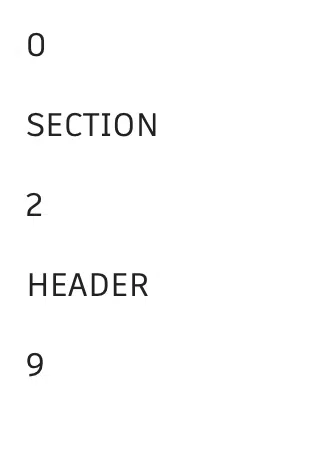
4. 영향을 받는 도면을 현재 도면에 삽입
AutoCAD가 영향을 받는 도면을 현재 도면에 삽입하도록 강제할 수 있습니다. 클래식 삽입물. 또는 AutoCAD 버전에서 이 classic 명령을 지원하지 않는 경우 INSERT 명령을 사용합니다.
5. DRAWING RECOVERY 명령을 사용하여 파일 복구
DRAWING RECOVERY 명령을 사용하면 시스템 또는 프로그램 오류 후 복구 가능한 도면에 액세스할 수 있습니다. 도면 복구 관리자가 열립니다. 응용 프로그램 메뉴를 통해 Drawing Recovery Manager에 액세스할 수도 있습니다. 애플리케이션 메뉴 > 드로잉 유틸리티 > 드로잉 복구 관리자를 열기만 하면 됩니다.
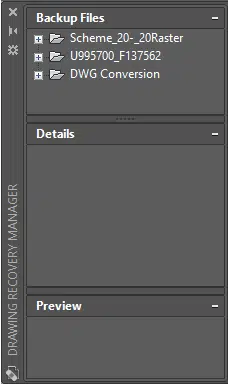
6. 도면 파일 수동 복구
소프트웨어가 충돌하지 않았다면 도면 파일을 복구할 수 있습니다.
그러나 아래 절차에 따라 수동으로 이 작업을 수행해야 합니다.
먼저 AutoCAD가 임시 파일을 저장하는 정확한 폴더를 찾습니다. 다음 단계를 수행하여 이 작업을 수행할 수 있습니다.
명령줄에서 OP 또는 Options(옵션)를 입력한 다음 Enter(입력)을 클릭합니다.
다음, 다음을 찾습니다. 파일 자동 저장 위치 상위 디렉터리 옵션들 대화상자의 내용 파일.
그런 다음 표시된 하위 디렉토리의 파일 경로를 복사합니다.
닫기 옵션들 대화상자
Windows File Explorer(윈도우 파일 탐색기)를 열고 파일 경로를 붙여넣으면 AutoCAD에서 저장한 임시 파일이 들어 있는 폴더가 열립니다.
손상/손상된 파일의 이름을 복사하여 에 붙여넣기 파일 탐색기의 검색창.
입력한 이름으로 이 폴더 내의 모든 파일이 표시됩니다.
AutoCAD는 .bak 확장자를 사용하여 백업 파일을 저장합니다. 가장 최근에 저장된 .bak 파일의 파일 확장자를 .dwg로 변경합니다.
AutoCAD에서 현재 DWG 파일 열기
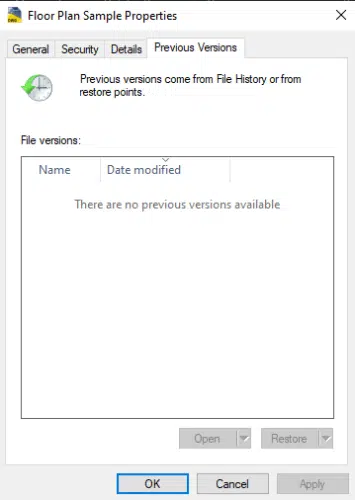
7. 볼륨 섀도 복사본 사용
도면 복구 관리자는 충돌 후 도면 파일을 복구하는 가장 쉬운 방법으로 널리 알려져 있습니다. AutoCAD가 장애가 발생하기 전에 백업한 파일을 관리하기 때문입니다. 그러나 백업 파일도 손상된 경우 Volume Shadow Copy에서 백업을 복원합니다.
볼륨 섀도 복사본은 사용하기 전에 구성해야 하는 IT 백업 방법입니다. 즉, 이 방법을 지원하도록 시스템을 설정하지 않은 경우 사용할 수 없습니다.
백업을 복원하려면 다음 절차를 따르십시오.
Windows 탐색기를 열고 영향을 받는 도면이 들어 있는 폴더를 찾습니다.
도면을 왼쪽 클릭하고 상황에 맞는 메뉴 "속성"에서 선택합니다.
팝업된 대화 상자에서 "이전 버전" 탭을 선택합니다.
볼륨 그림자 복사 방법을 구성하면 다른 시간/날짜로 저장된 이 도면의 백업이 많이 표시됩니다. 작동할 것으로 예상되는 하나의 백업을 선택하고 복구합니다.
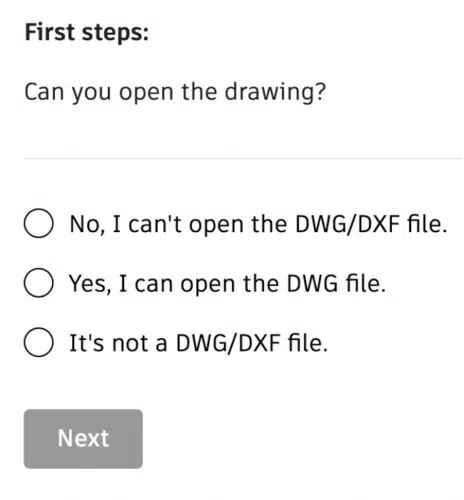
위에서 설명한 순서대로 이러한 문제 해결 기술을 수행하는 것이 좋습니다. 실제로 AutoCAD는 단계적으로 문제 해결 위젯 손상된 파일을 복구할 수 있습니다.
2022.10.03 - 스케치업으로 실제 지형의 시간대별 음영을 분석해보자, 지형 음영분석
2022.10.20 - 일러스트레이터 팁, 업무시간을 줄이는 일러스트레이터 단축키
2023.01.11 - 자주 사용되는 중국어 금형 용어 정리글
2023.09.07 - 오토캐드/ 캐드 기능 키로 스냅 및 직교 모드 변경하기
-
'IT 이것저것 > 오토캐드autocad' 카테고리의 다른 글
| AutoCAD에 자동으로 업데이트 되는 Excel 데이터를 삽입하는 방법 (0) | 2023.12.15 |
|---|---|
| AutoCAD의 배경색을 변경하는 방법에 대해 알아보자 (0) | 2023.12.14 |
| 사용자 정의 AutoCAD 치수 화살표를 만드는 방법을 알아보자 (0) | 2023.12.12 |
| 마우스 스크롤 버튼이 비활성 AutoCAD 팔레트를 스크롤하지 않을때 (0) | 2023.12.11 |
| 스케일 명령을 사용하여 AutoCAD에서 스케일을 변경하는 방법 (0) | 2023.12.10 |




댓글
KaNonx카논님의
글이 좋았다면 응원을 보내주세요!
이 글이 도움이 됐다면, 응원 댓글을 써보세요. 블로거에게 지급되는 응원금은 새로운 창작의 큰 힘이 됩니다.
응원 댓글은 만 14세 이상 카카오계정 이용자라면 누구나 편하게 작성, 결제할 수 있습니다.
글 본문, 댓글 목록 등을 통해 응원한 팬과 응원 댓글, 응원금을 강조해 보여줍니다.
응원금은 앱에서는 인앱결제, 웹에서는 카카오페이 및 신용카드로 결제할 수 있습니다.